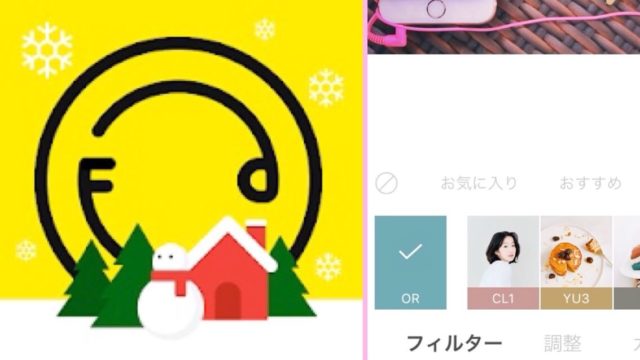スクリーンショット(スクショ)は、スマートフォンで見ている画面を画像で保存できる機能です。画面キャプチャともいいます。
スクリーンショット(スクショ)は、スマートフォンで見ている画面を画像で保存できる機能です。画面キャプチャともいいます。
後から見返したりメモ代わりに使えて便利です
iPhoneでスクリーンショットを撮る場合、電源ボタンとホームボタンを同時に押すor電源ボタンと音量を上げるボタンを同時に押します。
ただ、スクリーンショットを多用する場合はボタンにかかる負荷が気になります。
7年前の話ですが、iPhone4Sはおそらくそれが原因で電源ボタンが押せなくなり、1年と1週間で泣く泣くiPhone5に買い換える事態になりました…。
ケースの上から操作すると、しっかり目に押さないと反応しづらいのもストレスになります。
画面タップだけでスクリーンショットを撮る方法があるので、それを覚えるともっと効率よくできますよ~
画面タップのみでスクリーンショットを撮る方法
①設定>アクセシビリティ>タッチ>AssistiveTouchをオンにする。
すると、丸い半透明のボタンが画面に出てきます。これがホームボタンや電源ボタンなどの役割をしてくれます!
②最上位メニューをカスタマイズで「スクリーンショット」を選び、好きな位置に置く。
スクリーンショットを撮りたいときは、丸い半透明のボタンをタップし「スクリーンショット」を選ぶとOKです。スクリーンショットには、丸いボタンは写りこみません。
または、AssistiveTouchのカスタムアクションで「ダブルタップ」「長押し」にスクリーンショットを設定すると、メニューを開くことなくワンアクションでスクショできます
Windowsパソコンでスクリーンショットを撮る
Windowsパソコンでもスクショ機能は使えます。
色々な方法がありますが、私はLightscreen(ライトスクリーン)という無料ソフトをインストールして使っています。
PNGまたはJPGの画像ファイルかを選び、簡単に保存できて超便利です。
フリーソフトなので気になる方は、ウイルスチェックなどをしてからインストールしてくださいね
参考サイト→Lightscreen(ライトスクリーン)|freesoft-100
スクリーンショットの管理
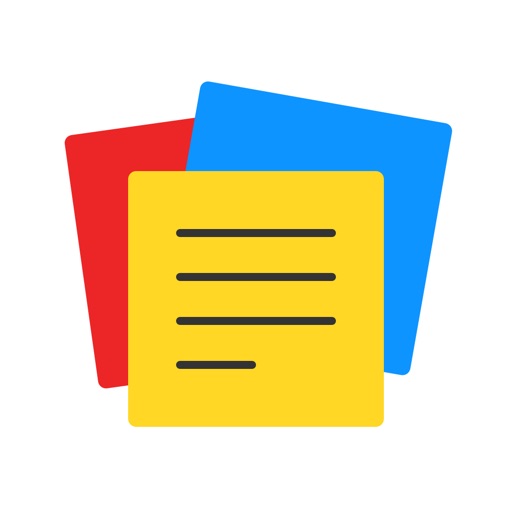
今のところ、一番適していたのが「Notebook」というアプリです。ログインすれば、Webでも読めるので、重くならないように後でパソコンからも整理しています。
Web版はこちら→Web向けNotebook
まとめ
Amazonの読み放題サービスKindle Unlimitedは、一度にレンタルできるのが10冊までなので、それが読み終わった後で読みたい書籍・漫画や、自分のブログの訂正したい箇所のスクリーンショットを撮って保存しています。
時間ができたときに、一気読みしたり記事の訂正をする感じです。ほとんどはiPhoneを使っています。常に頭の中が情報過多でメモを取らないとすぐに忘れてしまう現代人には重宝します。
ただ、なんでも写真に撮ったりしていると、今度は「スマホ認知症」という認知症に似た症状が現れることもあるようなので、みなさんもほどほどに…(笑)
私は日常的に料理をしたり、文章を書いてアウトプットをしているので、物忘れは今のところ大丈夫!かな